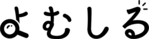Ubersuggestは、自社サイトのキーワード獲得状況、競合サイト分析、被リンクチェックなどSEO対策に必要なさまざまな情報を分析できるSEOツールです。
ただし、どれだけ優秀なツールを導入しても、「有効な使い方」がわからなくては効果は半減してしまいます。今回は、Ubersuggestの使い方について、わかりやすく解説します。
無料版でできることと、有料版でできることも分けて紹介しているので、「自社サイトは無料版と有料版、どちらが合っているのか?」を考えながら読み進めてみてください。
Ubersuggestとは?
Ubersuggestとは、SEO施策を考える際に必要となる、4つの分析作業に長けているSEOツールです。
- ニーズのある検索キーワード探し
- 競合サイト分析
- 自社サイトの掲載順位、流入数調査
- 自/他社サイトの被リンク獲得状況
操作方法は簡単で、基本的に「キーワード」か「ドメイン」を入力すればすぐに調べられます。ただし、Ubersuggestは無料版と有料版があり、機能面、使用制限に違いがあるので留意してください。
無料版と有料版の主な違い
無料版と有料版の大きな違いは、「表示できるデータ項目数」と「検索可能回数」の2つです。具体的な違いは、下記の表で確認してみましょう。
| 無料プラン | パーソナル | ビジネス | エンタープライズ | |
| 検索可能数 | 3回/日 | 100回/日 | 300回/日 | 900回/日 |
| 表示できるデータ数(キーワード調査) | 30行 | 2000行 | 5000行 | 10000行 |
(参照元:Ubersuggest)
無料プランでは、確認できるデータ数、そして使用回数が少数に制限されています。仮にお試しで使うのであれば、一度無料プランを使用してから、有料のどのプランで契約するかを検討してみるとよいでしょう。
Ubersuggestの使い方
上記でも軽く触れましたが、Ubersuggestを使うと以下の4項目の分析が簡単にできるようになります。
- 検索キーワード、関連キーワードの調査
- 競合サイトの獲得キーワードや被リンク獲得状況
- 自社サイトの流入数、獲得キーワードと掲載順位
- 被リンク獲得状況の調査
つまり、サイトのキーワード設計から競合サイトの強み、自社サイトの弱点まで幅広いSEO調査業務をこなせるということです。
キーワード選定をしたい場合
新規サイトの立ち上げ時に苦労するのが、「どの検索キーワードを狙うか」と「サイト設計をどうするか」を決めることですよね。
そもそも、自社サイトに関連する検索キーワードはどんなものがあるのか、全体像を把握しないことには作業が進められません。
そこで役立つのが、Ubersuggestの「キーワード機能」です。使い方は至ってシンプルで、調べたいキーワードを入力すれば、その関連キーワードや上位表示の難易度、リスティング広告でのクリック単価目安を一括で調べることができます。
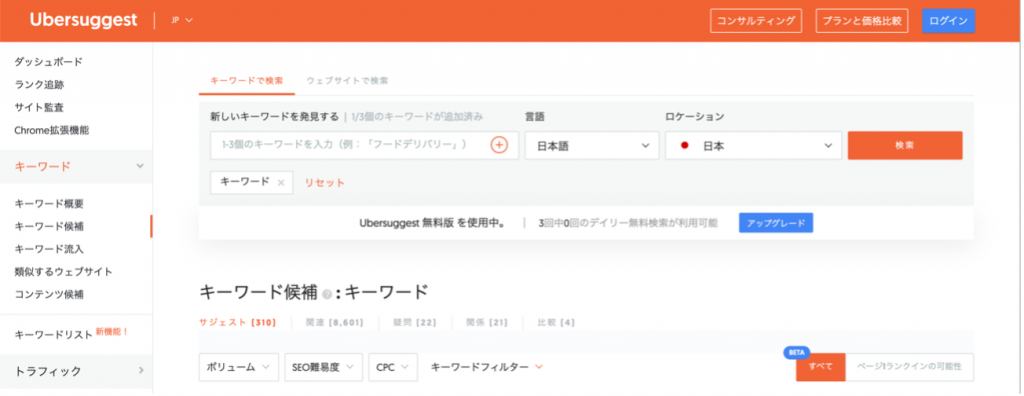
使い方のコツは、最初は自社サイトの目的、サービスに関連した「単ワード」で検索すること。たとえば、美容系のサイトなのであれば、「化粧品」「メイク」「スキンケア」など検索ボリュームが多そうなビッグワードで検索をかけるイメージです。
そうすることで、その分野に関連するキーワードのニーズなど全体像を把握することができます。
【分析結果例1】
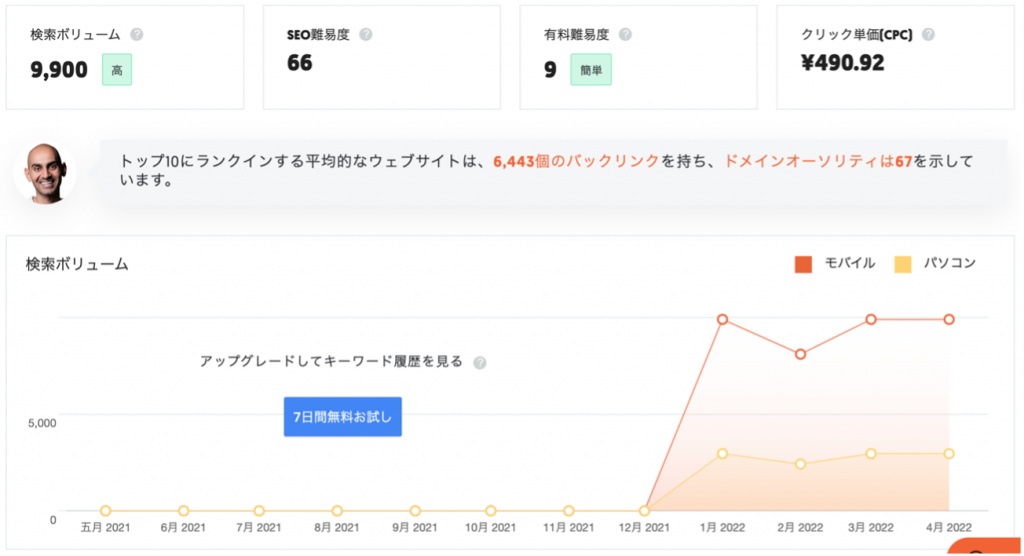
【分析結果例2】

上記の画像のように、キーワード単体の特徴から、関連するキーワードなどを一括で調べることができます。
また、サイト設計の段階では「CPC(平均クリック単価)」にも注目しましょう。クリック単価が高ければ、有料広告が積極的に狙っているキーワードになるため、SEOで上位表示できた際の収益性が高いことが予想されるからです。
競合サイトの分析をしたい場合
「なかなかSEO順位で抜かせない競合サイトがあって困っている」という場合には、競合サイトの「トラフィック分析」をしてみましょう。
Ubersuggestの「トラフィック機能」で競合ドメインを入力、調査することで、以下のことがわかります。
- 競合サイトがどんなキーワードで多くの流入を獲得しているか
- 自社サイトが獲得できていないキーワードは何なのか
調べる方法は、左メニューの「トラフィック」を選択後、調べたいドメインを入力するだけでOKです。
調査結果は以下の通りです。調査ドメインが獲得している検索キーワード、被リンク数、そして獲得キーワードの検索順位を簡単にチェックできるようになっています。
【分析結果例1】
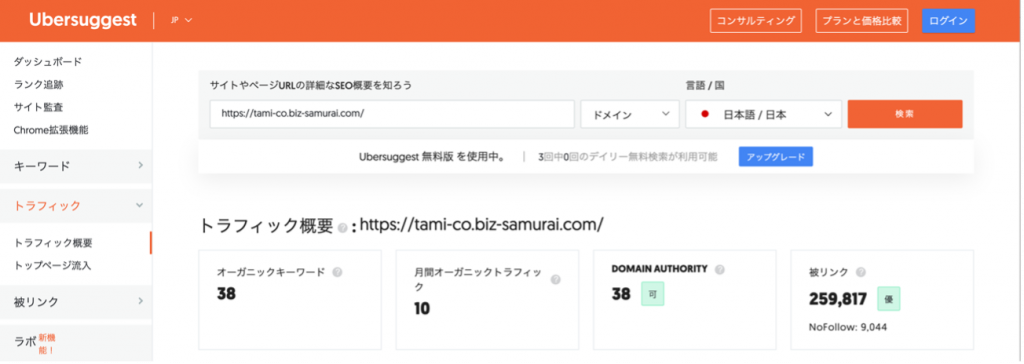
【分析結果例2】
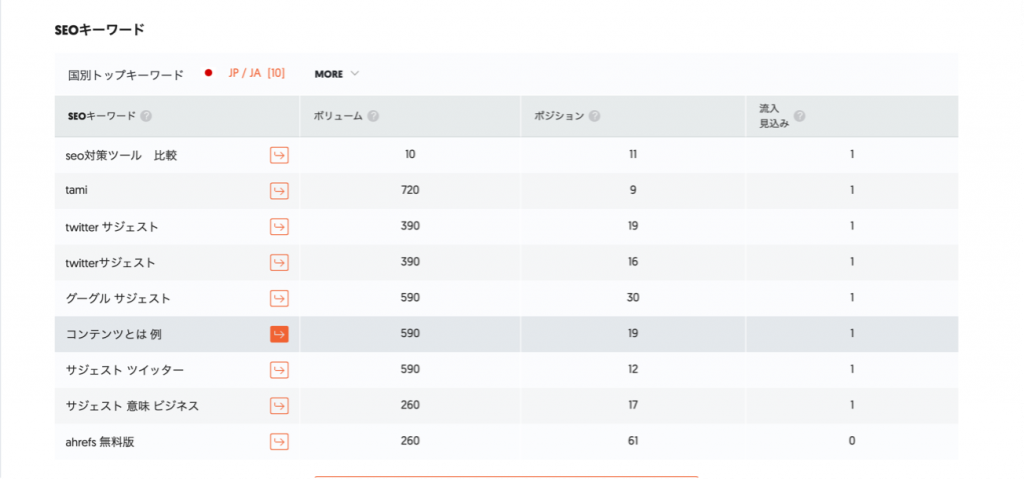
自社サイトのドメインと競合サイトのドメイン、両方を調べたうえで、「獲得キーワード」の差分を抽出して新規コンテンツ企画、またはリライトに生かすのがおすすめです。
自社サイトの獲得順位を確認したい場合
狙っていく検索キーワードの中でも、「このキーワードは絶対に上位表示させたい」という重要度の高いキーワードがあると思います。
ただし、毎日のように検索結果を確認し、エクセルにデータを溜めるような作業時間を取れる人はあまりいないでしょう。できることなら、そういった作業は自動化できるとありがたいですよね。
そこで使えるのが、「ランク追跡機能」です。Ubersuggestでは、自社ドメインを登録して「順位を追うキーワード」を設定しておけば、自動で順位追跡をしてくれます。
自社ドメインに限らず、競合ドメインの登録も可能なので、一緒に監視しておきたいサイトがあれば登録しておきましょう。
登録方法は以下の4ステップで完了するので手間もかかりません。ちなみに、無料版でも1ドメイン登録可能です。
1.サイトドメイン、サイト名(表示名)を登録します
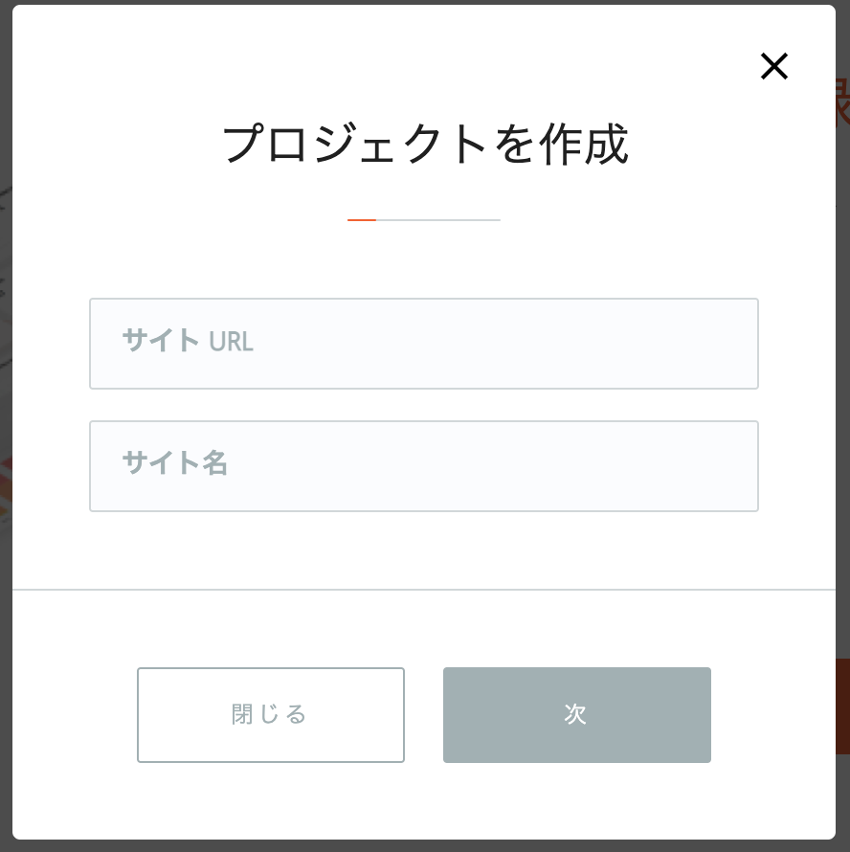
2.どの国のデータを取るか選択してください
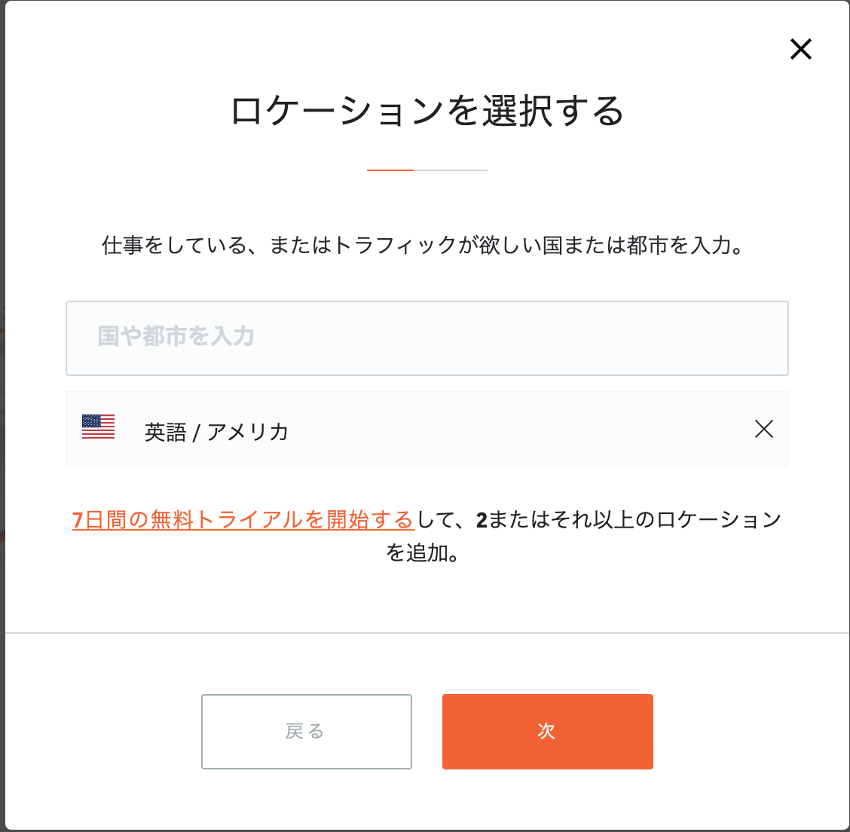
3.つづいて、追跡するキーワードを登録します。すでに獲得できているキーワードを自動抽出してくれるので便利です
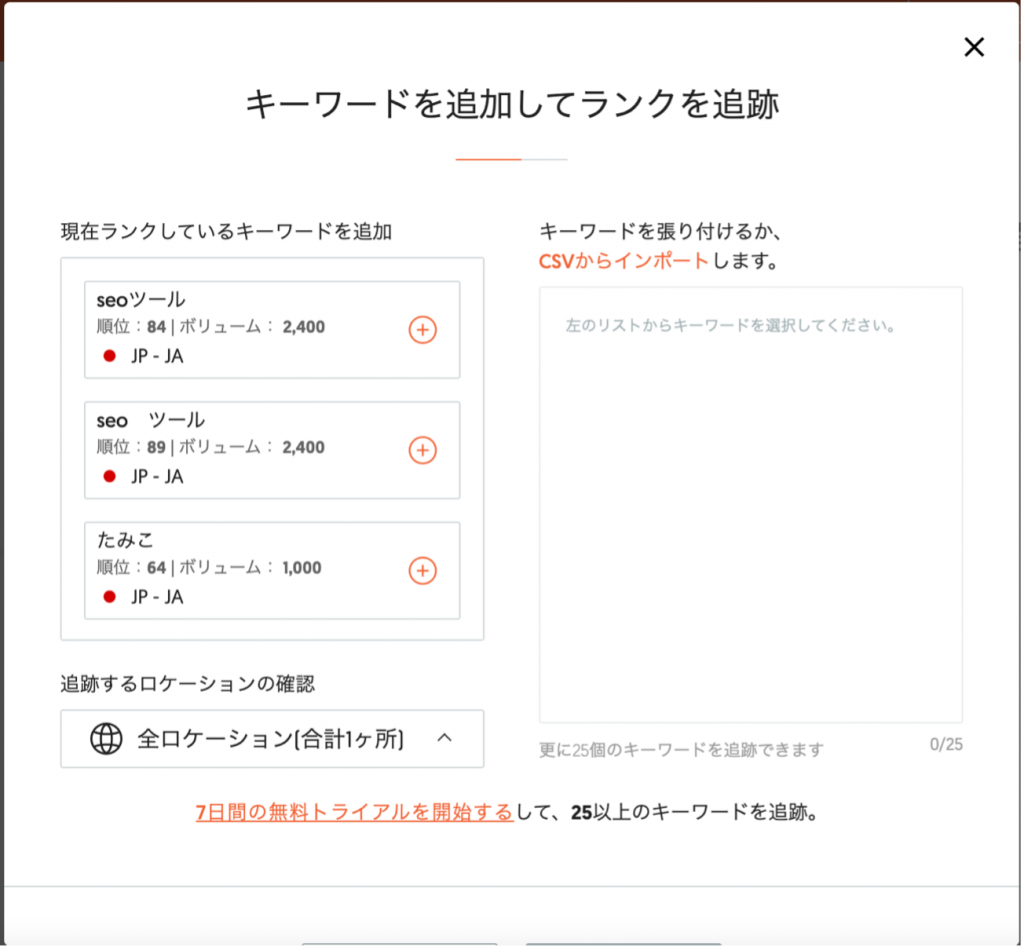
4.最後に、自社サイトと一緒に順位変動などを監視する競合ドメインを追加して終了です。
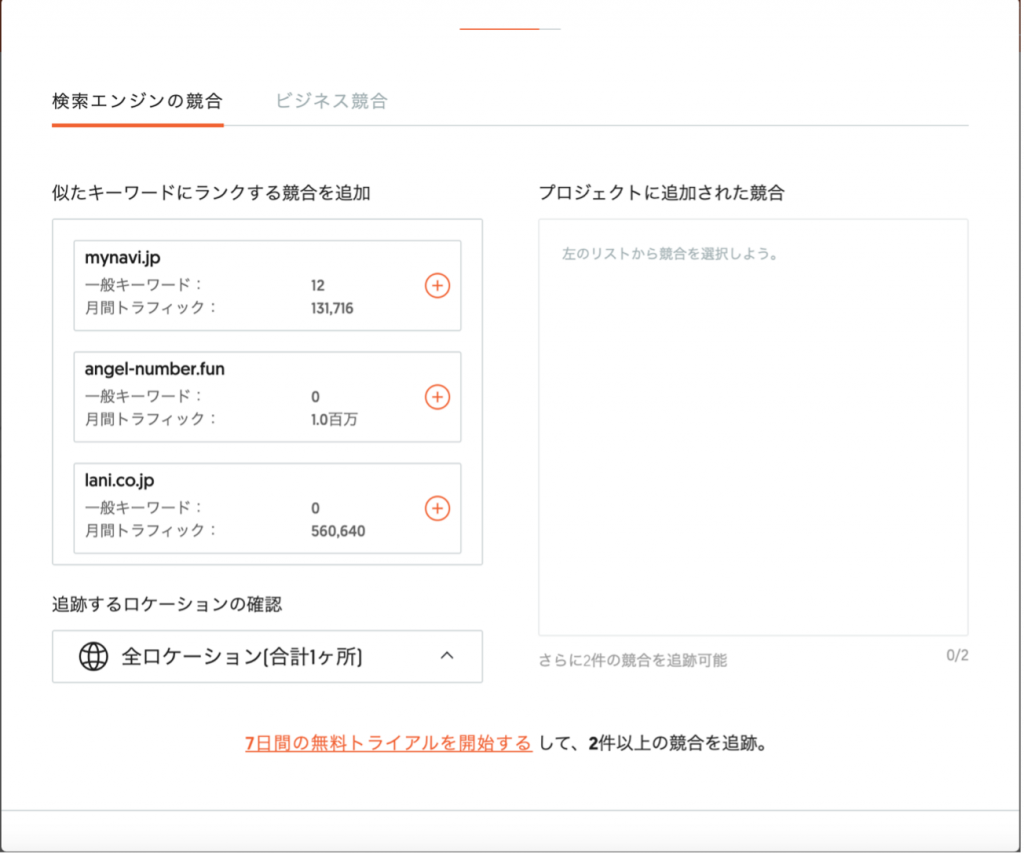
追跡結果は、「ダッシュボード」を選択すれば各項目のチェックができます。画面の構成も見やすく、わかりやすいのが魅力です。
自社・他社の被リンク獲得状況を知りたい場合
SEOで上位表示を狙うにあたって、重要な要素が「良質な被リンクの獲得」です。
ただし、被リンクをSEO施策に有効活用するためには、自社サイトが獲得できている被リンクだけでなく競合サイトが獲得している被リンクの分析も必要になります。
Ubersuggestの「被リンク機能」を使えば、自社、他社問わず被リンクに関する以下の項目を調査可能です。
- 被リンク数、参照ドメイン数
- 被リンクの獲得・消失状況推移
- 被リンクを受けているドメイン、アンカーテキスト
調査方法はその他の機能と同じく、調べたいドメインを入力するだけで完了です。
【分析結果例1】
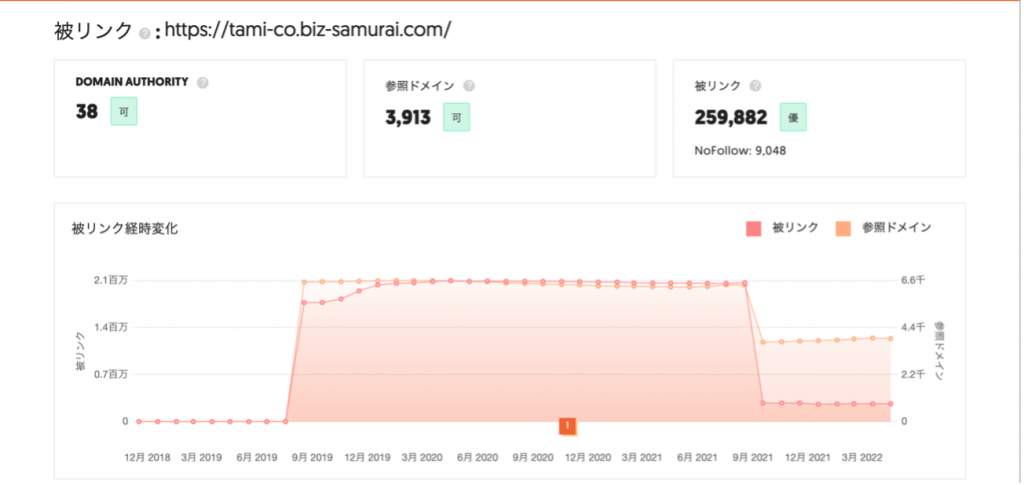
【分析結果例2】

【分析結果例3】
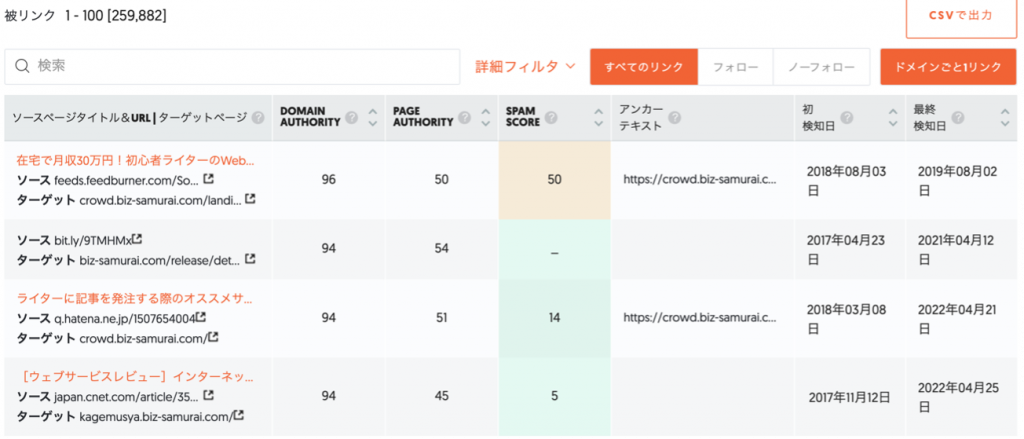
分析結果をもとに、「関連サイトとの相互リンクは獲得できそうか?」「提携企業からの被リンク獲得のためにどんなコンテンツが有効そうか?」などを考えてみましょう。
Ubersuggestは無料でどこまで使える?
無料版と有料版の違いについて説明してきましたが、無料ではどこまでの機能を使えるのか、気になっている人もいると思います。
無料版のUbersuggestでは、以下の4項目が可能です。
- SEOツールへのアクセス
- SEOトレーニング&サポート
- 検索順位を毎日追跡
- サイト別SEO対策
引用元:Ubersuggest
回数制限や表示させるデータには限りがあるものの、個人ブログなどの小規模サイトであれば十分な分析ができるレベルといえます。
一方で、企業サイトやオウンドメディアなど比較的に大規模なサイトの場合には、有料プランを選択するのがおすすめです。有料プランの方が利用上限が高く設定されているので、積極的に機能を使うことで作業の効率化に役立つでしょう。
Ubersuggest無料機能のおすすめ活用方法
参考までに、Ubersuggestの無料機能の中でも、特におすすめの機能を使用例とともに紹介します。
キーワードに対する検索ニーズの深堀
無料版では1日3回までの制限があるものの、少しでも気になったキーワードはすぐに調べるのがおすすめです。
SEO対策においては、新規コンテンツの作成だけではなく、コンテンツのリライトなども重要な要素のひとつ。各コンテンツページの掲載順位を調べていく中で、1キーワードでも順位が下がっているものがあった場合は、リライトが必要になるでしょう。
こうした「特定のキーワードについて調べたい」というときは、Ubersuggestの「キーワード調査」を使ってみてください。
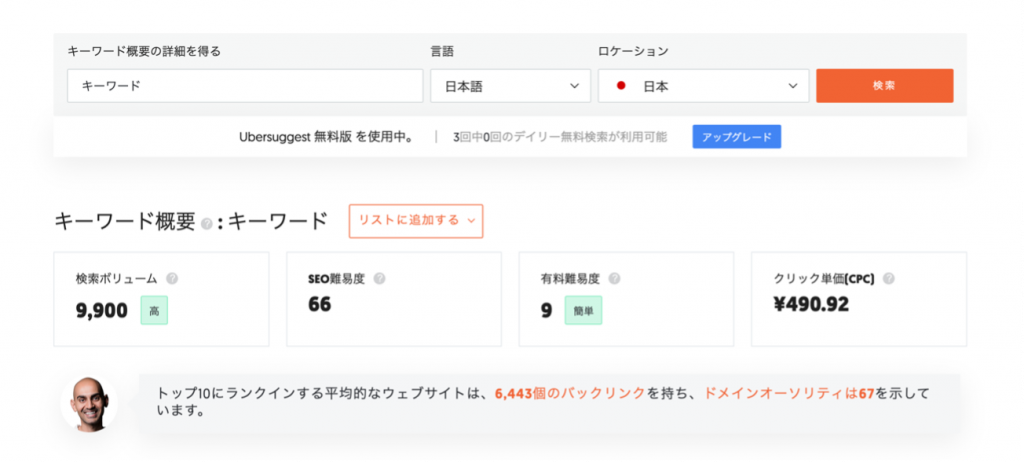
もし順位変動があったのが自社サイトだけではなく、上位サイトのラインナップも変わっているようであれば、根本的な検索意図が変わった可能性があることに気が付けます。
自社サイトの流入キーワードチェック
無料版では全てのデータを確認することはできませんが、自社サイトはどんなキーワードで上位表示できているのか、ざっくりと調べることはできます。
自社サイトで上位表示できているページを見つけることができれば、そのページから評価を上げたいページへ内部リンクをつなげて、順位向上を図ることもできるでしょう。
より詳しく、どんなキーワードで何回クリックされているのかが知りたい場合は、「Google Search Console」を併せて活用することをおすすめします。
Chromeの拡張機能で検索結果調査の効率化
無料機能の中で最も重宝するのが、Google Chromeの拡張機能としての「Ubersuggest」です。
Chromeストアで無料インストールしておくと、以下の画像のように表示されているサイトのSEO分析を簡単に行うことができます。
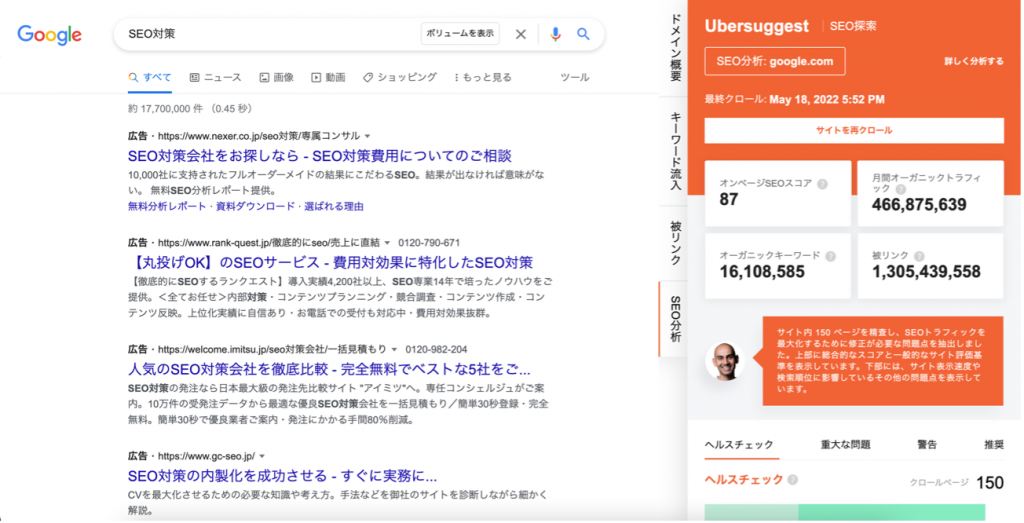
競合サイトのコンテンツを確認しながら、客観的なSEOデータも調べることができるので、まさに一石二鳥の機能です。
精度や効率を上げる目的なら有料SEOツールがおすすめ
今回は、Ubersuggestの使い方について解説してきました。今まではなんとなく使っていたという人も、これから利用を考えているという人も、本記事の内容を使い方の参考に役立ててみてください。
ただし、Ubersuggestの弱みとして、記事コンテンツを作る際の詳細分析がしづらい点があることは気を付けてください。検索ニーズや共起語を深堀するには、利用者の分析力やデータ活用能力に依存してしまう可能性があります。
初心者などでスキルにまだ自信がないという人は、Ubersuggestと併せてコンテンツ制作に特化したSEOツールを活用するのがおすすめです。
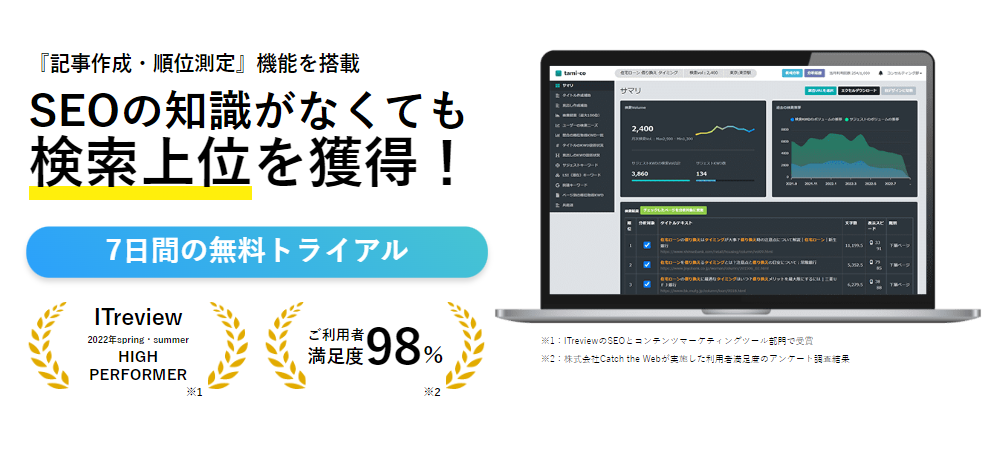
さまざまなツールがある中で特におすすめなのが、「tami-co」という記事設計から執筆までをサポートしてくれるSEOツールです。主な機能は以下になります。
- タイトル作成補助
- 見出し作成補助
- ユーザーの検索ニーズ
- 競合の順位取得KWD一覧*
- タイトル、見出しのKWD設置状況
- サジェストキーワード*
- LSI(潜在)キーワード*
- 共起語
「*」が付いている項目は、特に重宝する便利な機能です。
tami-coには、無料で7日間のお試し利用が可能なトライアル期間が設けられているため、気軽に利用して効果を見極めることができます。
「ひとまずどんな機能があるか知りたい」「SEOのコンテンツ作成で悩んでいる」という人は、まずは7日間、お試しで使ってみてはいかがでしょうか。